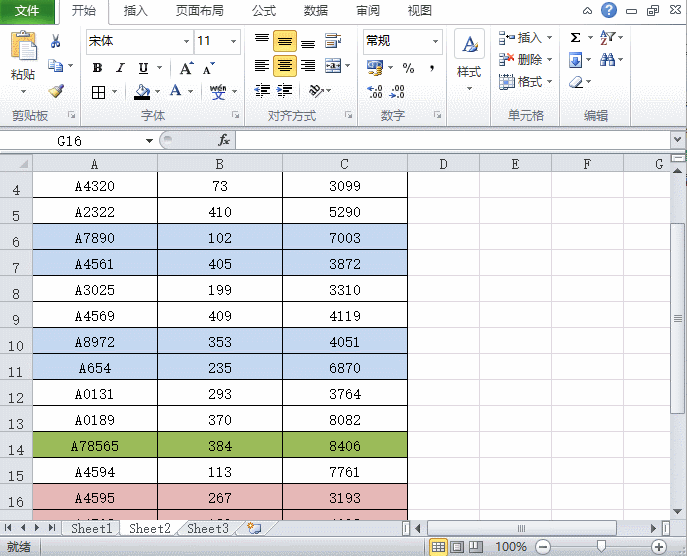Excel中如何按颜色进行筛?。?br />
在实际工作中,我们经常会通过为单元格设置背景色或者字体颜色来标注表格中较为特殊的数据 。如果后续我们需要统计这些标注了颜色的单元格区域,我们应该如何筛选和统计呢?例如下面有这样一份库存表:
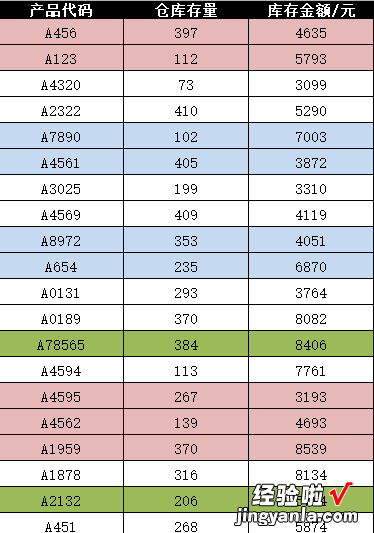
现在我们需要统计出单元格标注为粉色的产品的库存量,应该如何筛选呢?
第一种方法:直接筛选法
1) 选中标题行的任一单元格;2) 然后点击【开始】—【排序和筛选】—【筛选】 。这时表格的标题行所有列标题右边就都出现了向下的三角形筛选按钮;
【Excel-颜色筛选】
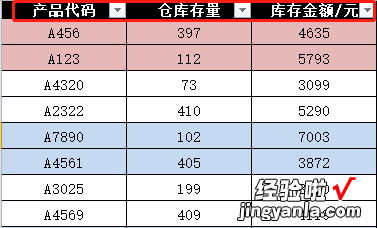
3) 点击任意一个筛选按钮,在弹出的下拉菜单中,选择【按颜色筛选】,然后点选上粉色,那么所有粉色区域就被筛选了出来 。这时候,看向工作表的左下角状态栏,会看到表格中筛选出来的红色的数量为5;
具体操作如下:
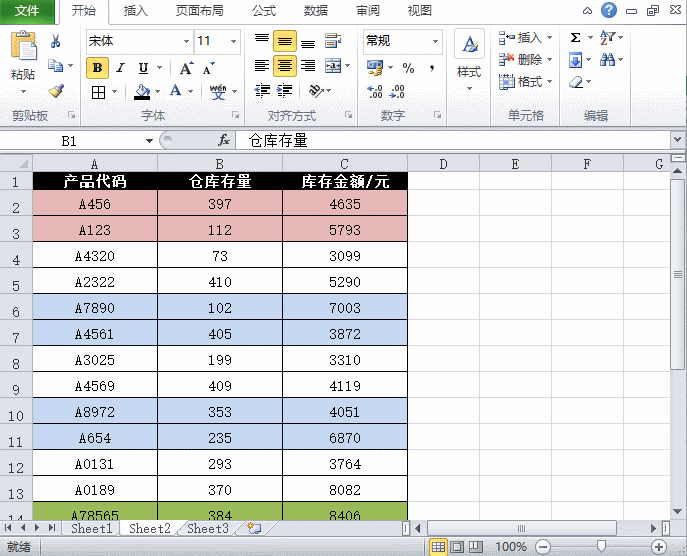
第二种方法:右键筛选法
例如:同样一份表格,我们需要统计出绿色区域的产品库存量 。除了用上面那种方法之外,我们还可以用右键筛选法 。1) 因为要筛选的是绿色区域,所以我们选中表格里的任一绿色单元格;
2) 右键单击,在弹出的菜单中,选择【筛选】—【按所选单元格的颜色筛选】 , 那么,所有绿色的单元格就都被筛选了出来 。
同样地,在状态栏里左下角和右下角,会有相关的信息显示 。具体操作如下: